728x90
반응형

◾ 새로운 Module을 생성한다.

◾ id속성을 이용하여 id를 지정한다.

◾ findViewById로 id속성을 가져올 수 있다.

◾ setText()를 통해 객체 내부의 text 속성을 변경할 수 있다.
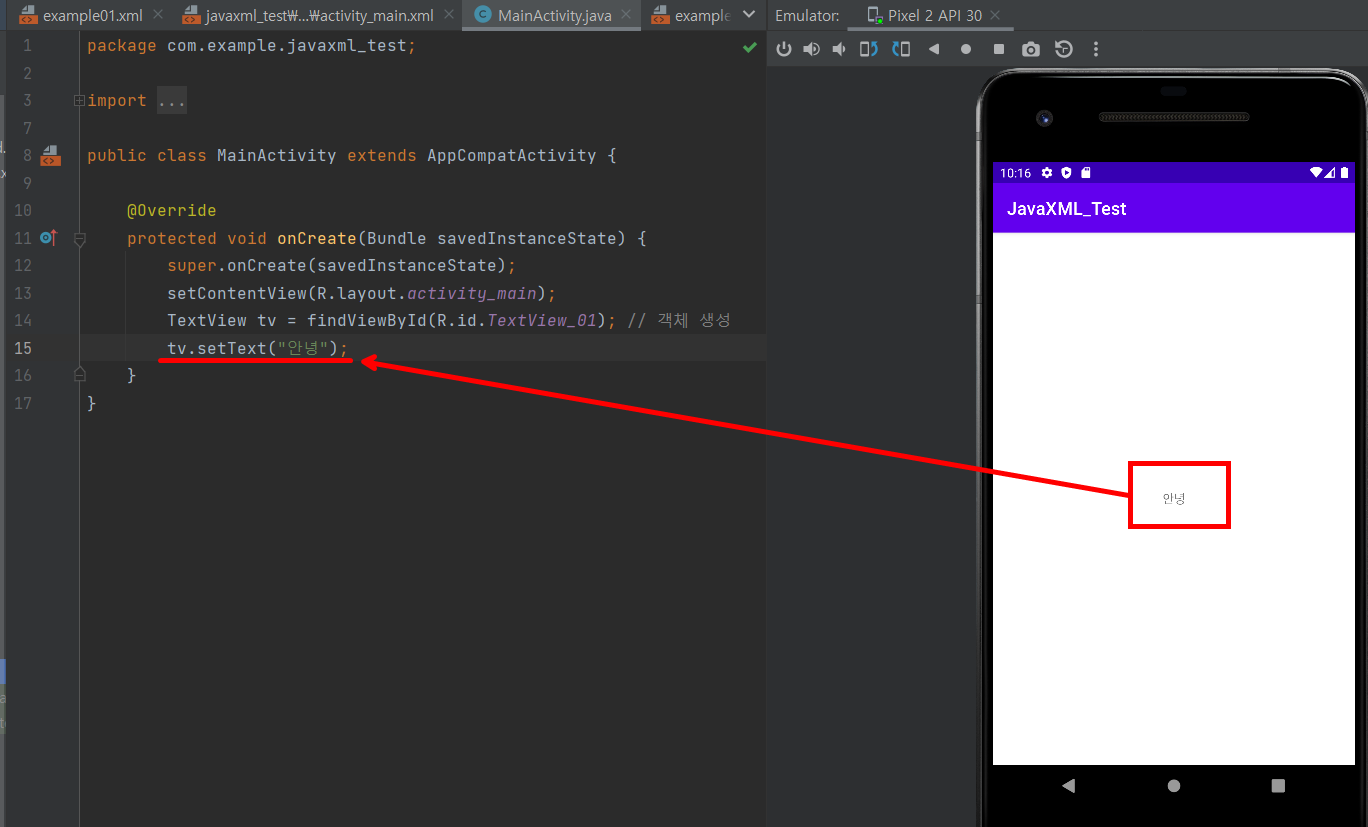
◾ 디버깅
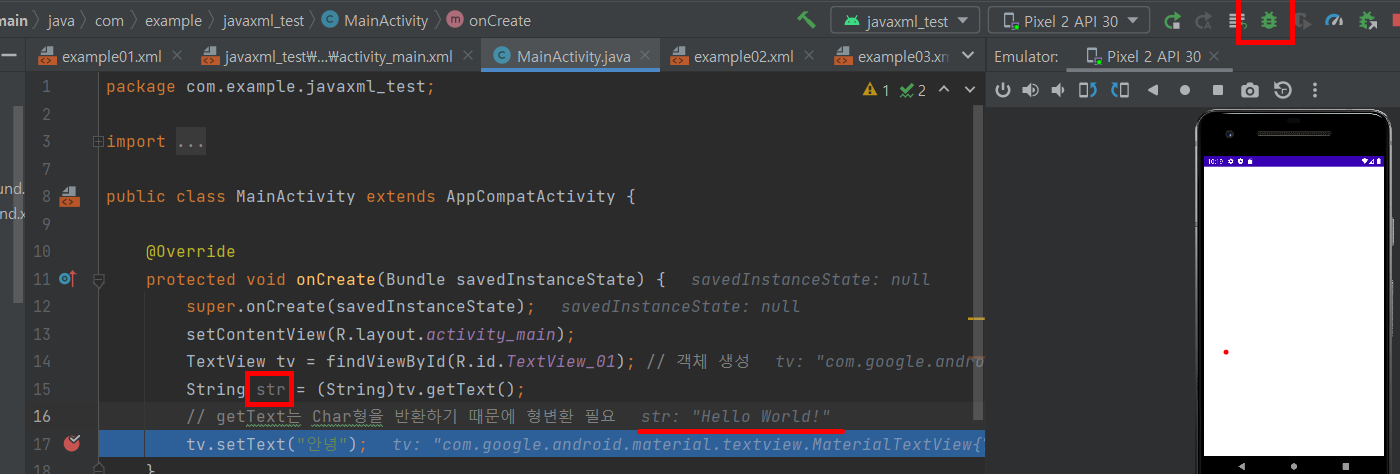
📃 getText(), setText() 사용 예제

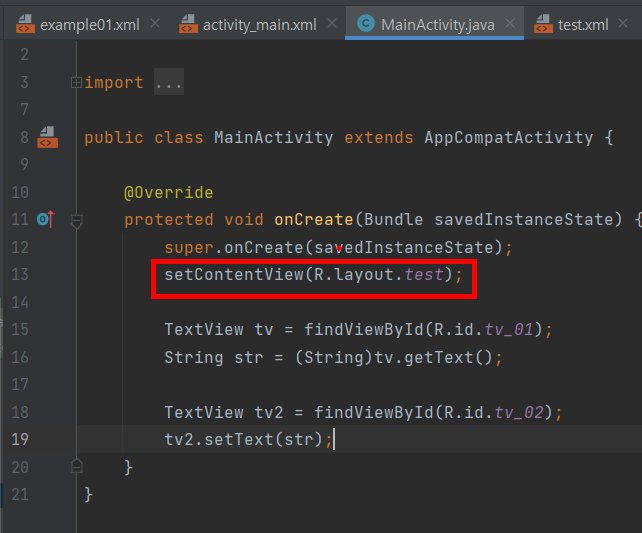
📝test.xml
<?xml version="1.0" encoding="utf-8"?>
<LinearLayout xmlns:android="http://schemas.android.com/apk/res/android"
android:layout_width="match_parent"
android:layout_height="match_parent"
android:orientation="vertical"
android:padding="20dp">
<TextView
android:id="@+id/tv_01"
android:layout_width="wrap_content"
android:layout_height="wrap_content"
android:layout_gravity="center"
android:layout_margin="50dp"
android:background="@color/purple_200"
android:text="hello"
android:textSize="50dp" />
<TextView
android:id="@+id/tv_02"
android:layout_width="wrap_content"
android:layout_height="wrap_content"
android:layout_gravity="center"
android:background="@color/purple_200"
android:text="world"
android:textSize="50dp" />
</LinearLayout>📝MainActivity.java
package com.example.javaxml_test;
import androidx.appcompat.app.AppCompatActivity;
import android.os.Bundle;
import android.widget.TextView;
public class MainActivity extends AppCompatActivity {
@Override
protected void onCreate(Bundle savedInstanceState) {
super.onCreate(savedInstanceState);
setContentView(R.layout.test);
TextView tv = findViewById(R.id.tv_01);
String str = (String)tv.getText();
TextView tv2 = findViewById(R.id.tv_02);
tv2.setText(str);
}
}💡 setVisibility(), getVisibility()

◾ View 클래스 내에 VISIBLE이 상수로 정의되어 있다.

◾ Visibility가 INVISIBLE이면 VISIBLE로 바꾼다.

📝MainActivity.java
package com.example.javaxml_test;
import androidx.appcompat.app.AppCompatActivity;
import android.os.Bundle;
import android.view.View;
import android.widget.TextView;
public class MainActivity extends AppCompatActivity {
@Override
protected void onCreate(Bundle savedInstanceState) {
super.onCreate(savedInstanceState);
setContentView(R.layout.test);
TextView tv = findViewById(R.id.tv_02);
if(tv.getVisibility()==View.INVISIBLE) {
tv.setVisibility(View.VISIBLE);
}
}
}📃 getVisibility(), setVisibility() 사용 예제
◾ hello만 보이고 world는 안 보이는 것을 반대로, hello는 안 보이게 하고 world는 보이게 바꾼다.
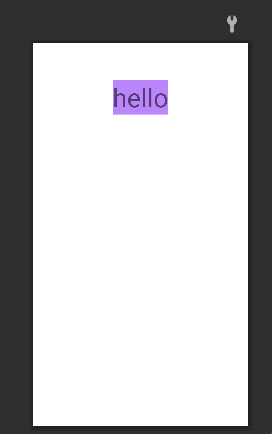
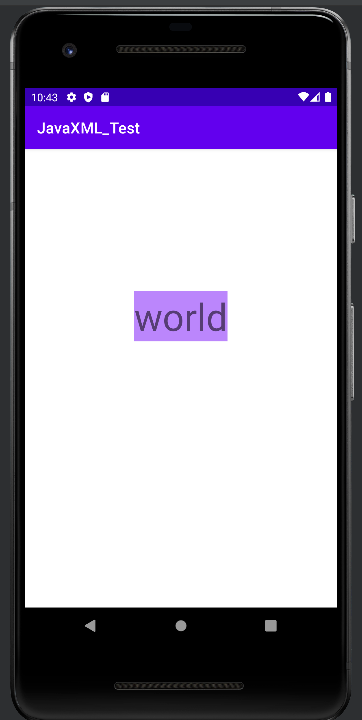
📝MainActivity.java
package com.example.javaxml_test;
import androidx.appcompat.app.AppCompatActivity;
import android.os.Bundle;
import android.view.View;
import android.widget.TextView;
import org.w3c.dom.Text;
public class MainActivity extends AppCompatActivity {
@Override
protected void onCreate(Bundle savedInstanceState) {
super.onCreate(savedInstanceState);
setContentView(R.layout.test);
TextView tv = findViewById(R.id.tv_01);
if (tv.getVisibility() == View.INVISIBLE) {
tv.setVisibility(View.VISIBLE);
} else {
tv.setVisibility(View.INVISIBLE);
}
TextView tv2 = findViewById(R.id.tv_02);
if (tv2.getVisibility() == View.INVISIBLE) {
tv2.setVisibility(View.VISIBLE);
} else {
tv.setVisibility(View.INVISIBLE);
}
}
}📝test.xml
<?xml version="1.0" encoding="utf-8"?>
<LinearLayout xmlns:android="http://schemas.android.com/apk/res/android"
android:layout_width="match_parent"
android:layout_height="match_parent"
android:orientation="vertical"
android:padding="20dp">
<TextView
android:id="@+id/tv_01"
android:visibility="visible"
android:layout_width="wrap_content"
android:layout_height="wrap_content"
android:layout_gravity="center"
android:layout_margin="50dp"
android:background="@color/purple_200"
android:text="hello"
android:textSize="50dp" />
<TextView
android:id="@+id/tv_02"
android:visibility="invisible"
android:layout_width="wrap_content"
android:layout_height="wrap_content"
android:layout_gravity="center"
android:background="@color/purple_200"
android:text="world"
android:textSize="50dp" />
</LinearLayout>📝MainActivity.java
package com.example.javaxml_test;
import androidx.appcompat.app.AppCompatActivity;
import android.os.Bundle;
import android.view.View;
import android.widget.TextView;
import org.w3c.dom.Text;
public class MainActivity extends AppCompatActivity {
@Override
protected void onCreate(Bundle savedInstanceState) {
super.onCreate(savedInstanceState);
setContentView(R.layout.test);
TextView tv = findViewById(R.id.tv_01);
if (tv.getVisibility() == View.VISIBLE) {
{
tv.setVisibility(View.INVISIBLE);
}
TextView tv2 = findViewById(R.id.tv_02);
if (tv2.getVisibility() == View.INVISIBLE) {
tv2.setVisibility(View.VISIBLE);
}
}
}
}728x90
반응형
'App > Android Studio' 카테고리의 다른 글
| Android Studio - GridLayout (0) | 2022.08.02 |
|---|---|
| Android Studio - RelativeLayout (0) | 2022.08.02 |
| Android Studio - LinearLayout (0) | 2022.08.02 |
| Android Studio - 애뮬레이터 설치 및 Button 태그 (0) | 2022.08.01 |
| Android Studio - 안드로이드 어플리케이션 기본과 UI (0) | 2022.08.01 |





댓글